Повећајте показивач миша на свом Мац рачунару
Ниси ти. Курсор миша или додирне табле вашег Мац рачунара постаје све мањи. Није ваш вид оно што узрокује проблем; то су велики екрани високе резолуције који су постали норма. Са тренутним Мац лаптоп рачунарима и десктоп иМац моделима који имају Ретина екране, показивач миша је све теже видети док јури по екрану вашег Мац рачунара.
Међутим, постоји неколико начина да се Мац показивач повећа тако да га лакше уочите.
Информације у овом чланку се односе на све верзије ОС Кс и мацОС преко мацОС Биг Сур (11), осим како је наведено.
Окно за подешавање приступачности
Мац већ дуго укључује окно системских поставки које омогућава корисницима Мац-а са потешкоћама са видом или слухом да конфигуришу елементе графичког интерфејса рачунара како би задовољили своје потребе. Ово укључује могућност контроле контраста екрана, зумирања да бисте видели детаље мањих објеката, приказа натписа где је то прикладно и обезбеђивања гласовног снимања. Такође контролише величину курсора, тако да можете да подесите величину на ону која вам боље одговара.
Ако повремено тражите курсор миша или трацкпад-а, окно за подешавање приступачности је место за промену величине курсора. Након што подесите величину у подешавањима, курсор остаје тако док га поново не промените.
Трајно повећајте величину курсора на Мац рачунару
Направите показивач курсора праве величине за ваше очи.
Лансирање Системске поставке одабиром Системске поставке од Аппле мени или кликом на његову икону у Доцк-у.
-
У прозору Систем Преференцес кликните Приступачност у ОС Кс Моунтаин Лион кроз мацОС Биг Сур. (Изаберите Универзални приступ у ОС Кс Лион и раније.)
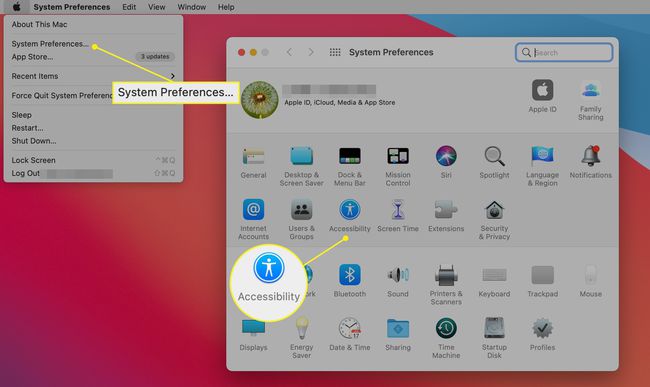
-
Кликните Приказ на бочној траци у окну подешавања приступачности који се отвара.
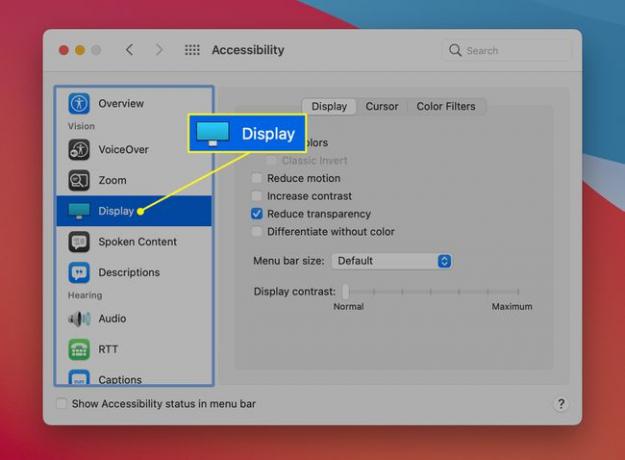
-
Изаберите Курсор таб. (У ОС Кс Лион и старијим верзијама, изаберите Миш таб.)
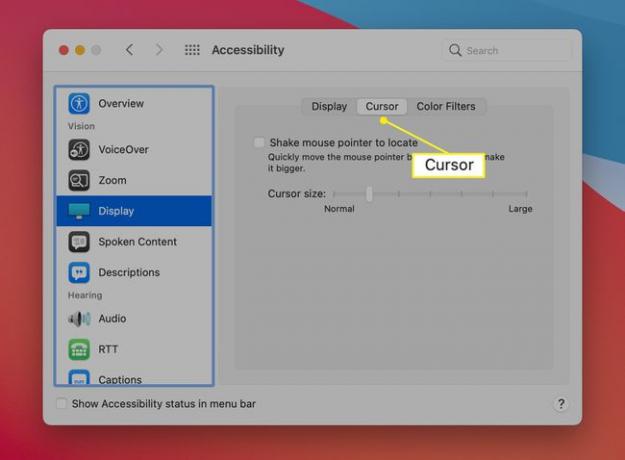
-
Превуците клизач поред Величина курсора да бисте подесили величину показивача. Можете динамички да видите промену величине показивача миша док превлачите клизач.
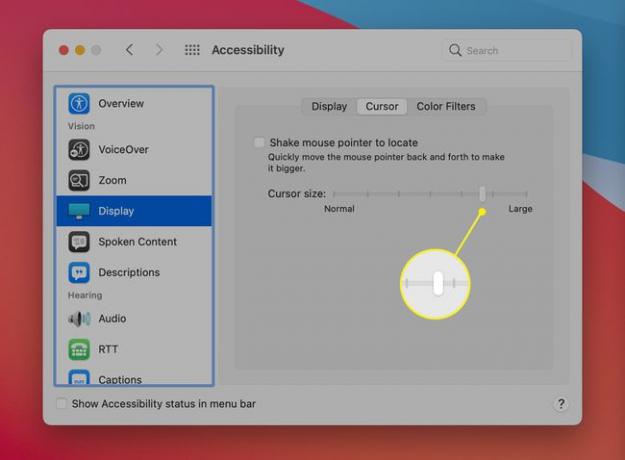
Када курсор буде жељене величине, затворите Систем Преференцес.
Привремено увећајте курсор помоћу протресања за проналажење
Чекај, има још. У ОС Кс Ел Цапитан, Аппле је додао функцију за привремено динамичко мењање величине курсора када имате потешкоћа да га пронађете на екрану. Без званичног имена које је Аппле дао за ову функцију, назива се „Протресите да бисте пронашли“.
Ова функција вам помаже да лоцирате курсор на екрану када га је тешко видети. Тресање миша напред-назад или померање прста по трацкпад напред-назад узрокује да се курсор привремено увећава, што га чини лаким за уочавање на екрану. Када зауставите померање, курсор се враћа на своју првобитну величину, као што је подешено у окну за подешавање приступачности.
Да бисте активирали Схаке то Финд, означите поље поред Протресите показивач миша да бисте га лоцирали у окну подешавања приступачности. Налази се изнад клизача за величину курсора.
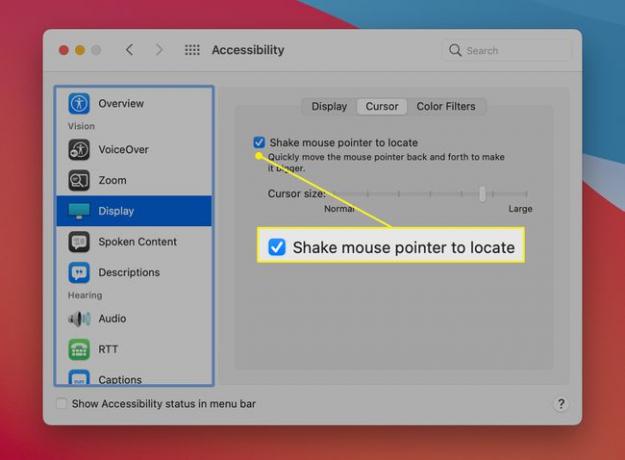
Са попуњеним пољем за потврду, протресите миш или протресите прстом преко додирне табле. Што брже тресете, курсор постаје већи. Престаните да се тресе и курсор се враћа на своју нормалну величину. Хоризонтално подрхтавање најбоље функционише за повећање величине курсора.
Потресање и величина курсора
Ако користите ОС Кс Ел Цапитан или новију верзију, можда ћете открити да не морате да повећавате курсор. Функција Схаке то Финд може бити све што вам треба.
То је компромис између то двоје: више подрхтавања или већи курсор. Покушати; сигурно ћете пронаћи комбинацију која најбоље одговара вашим потребама.
